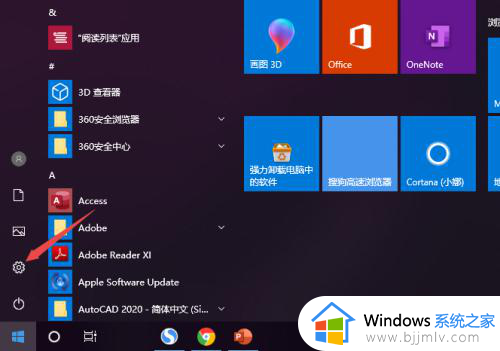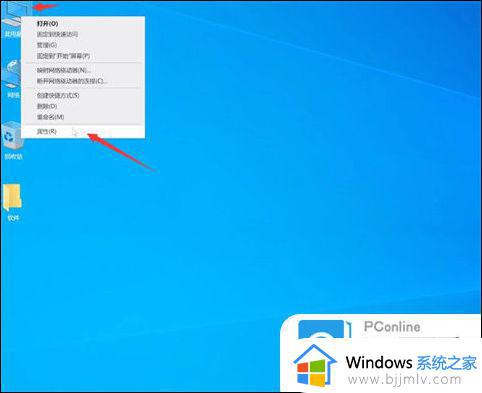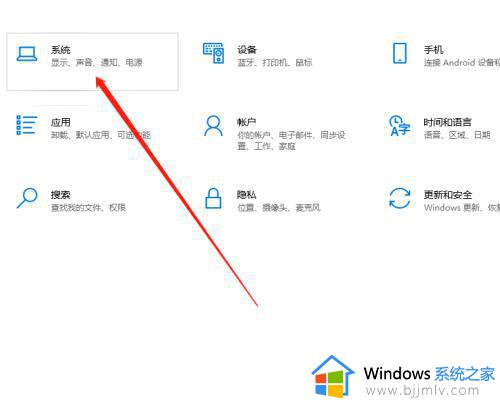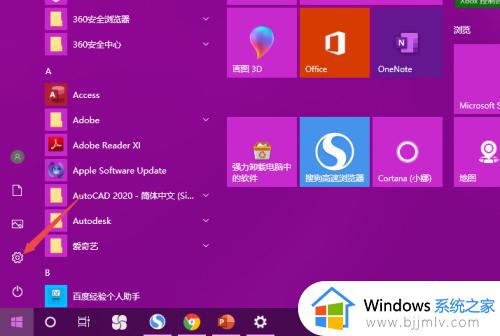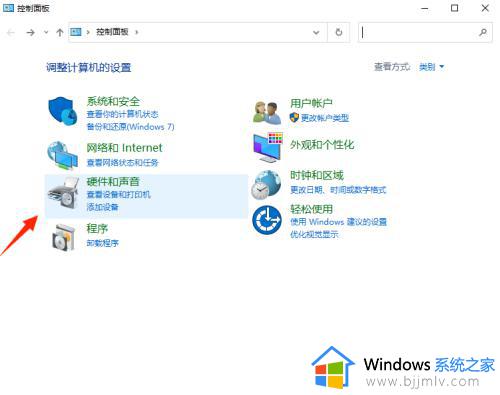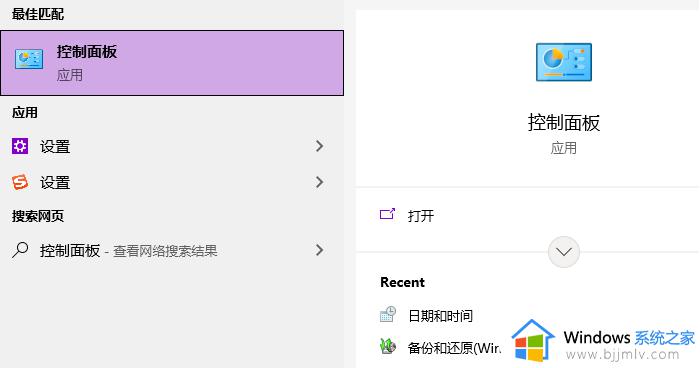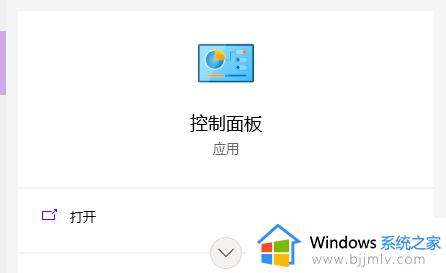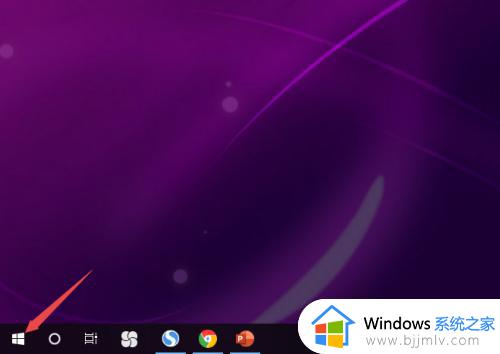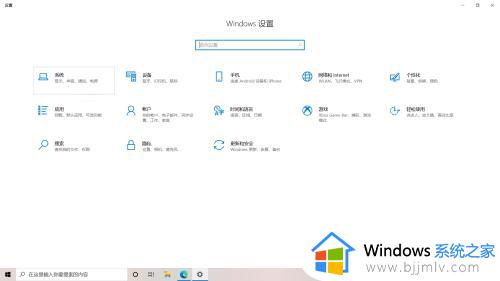win10更新后耳机插电脑没声音怎么办 win10电脑插入了耳机却没有声音如何解决
在我们的日常使用win10操作系统的时候,我们很多小伙伴都喜欢对自己的电脑进行更新,但是更新也是有风险的,就比如可能更新完win10后我们电脑就会出现插入耳机但是没有声音的情况,那么win10更新后耳机插电脑没声音怎么办呢?接下来小编就教给大家win10电脑插入了耳机却没有声音如何解决,希望对你有帮助。
具体方法:
方法一、
1. 首先我们要确定是否是耳机问题,使用耳机连接其他设备尝试,收听是否有声音。
方法二、
1. 如下图所示,点击箭头所指,搜索“控制面板”;
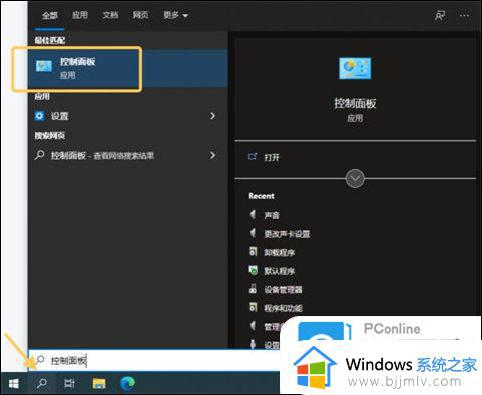
2. 然后点击黄色框中的“控制面板”,进入如下界面:
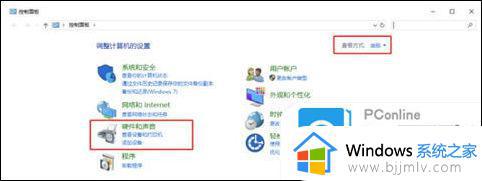
3. 点击“Realtek 高清晰音频管理器”出现如下界面:
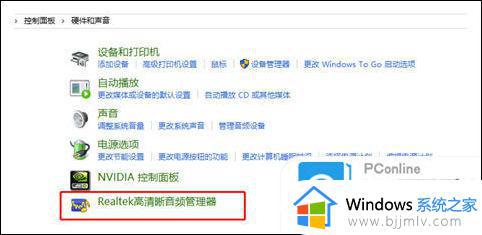
4. 点击右上角设置的图标,再选择“选项”,出现如下界面:
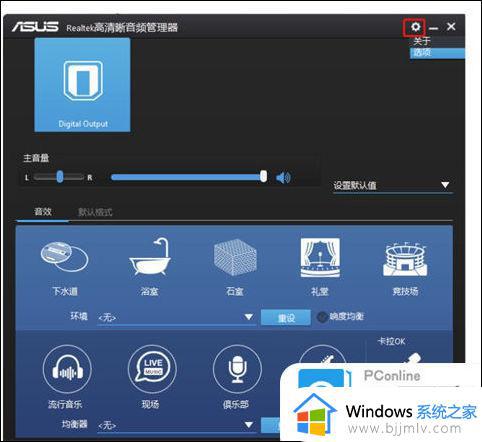
5. 在插孔设置下勾选“AC97前面板”并确定,如下图所示:
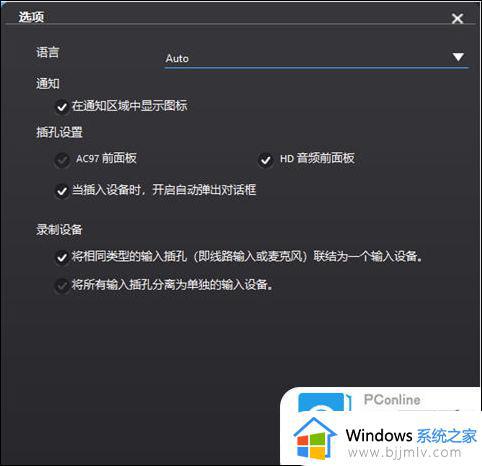
6. 到了这里,用耳机插入机箱前面的耳机孔试试能否输出声音。
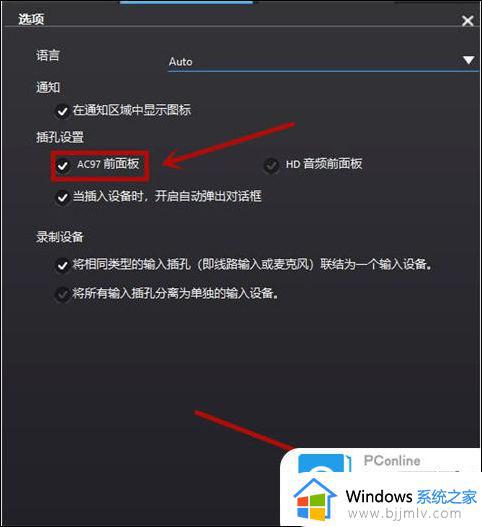
方法三、
1. 桌面找到电脑鼠标右键,打开管理,下图:
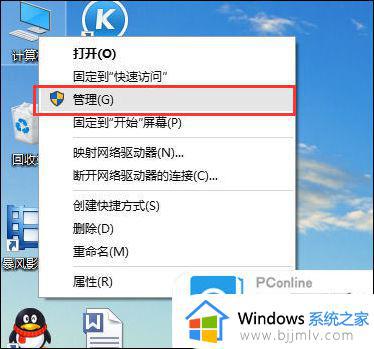
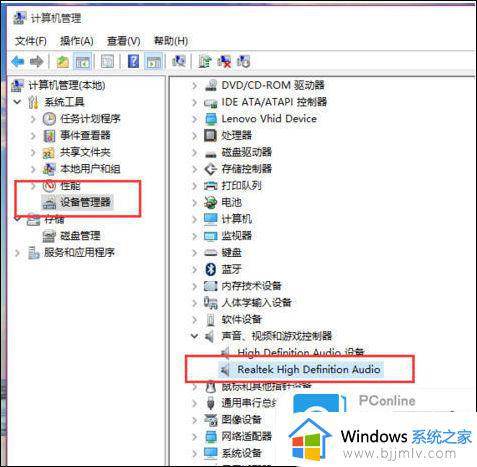
2. 在设备管理器中,我们双击打开声音设备,然后在所列的硬件中击右键,选择“更新驱动程序”;
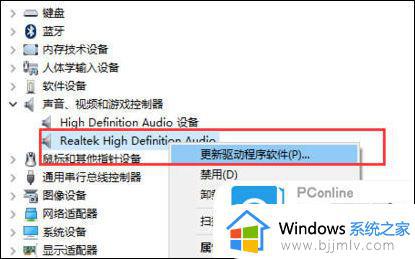
3. 我们选择Windows自动搜索该硬件适配的驱动软件,然后Windows开始联网搜索合适的驱动程序了;
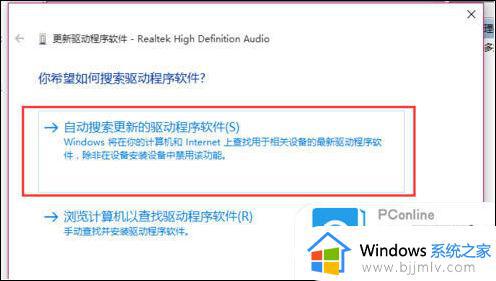
4. 如果驱动程序存在问题的话,Windows 会自动下载合适的驱动程序并安装。如果Windows提示驱动程序已经为最新版本,那么应该不是驱动程序的问题,我们还需要从另外的途径寻求解决办法。
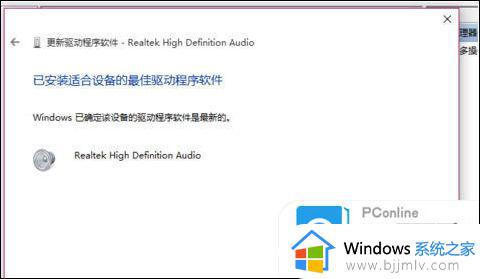
以上全部内容就是小编带给大家的win10电脑插入了耳机却没有声音解决方法详细内容分享啦,小伙伴们如果你们有需要的话可以参照小编的内容进行操作,希望本文可以帮助到你。